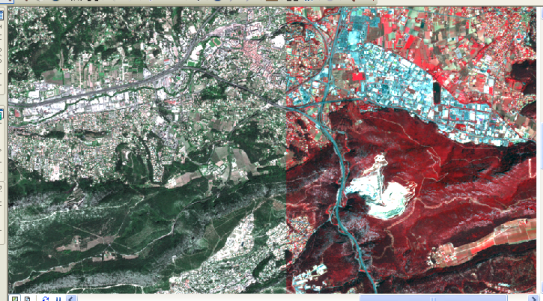Die Funktion "Spektralkonvertierung" wendet eine Matrix auf ein Multiband-Bild an, um die Spektralwerte der Ausgabe zu beeinflussen. Diese Funktion kann verwendet werden, um z. B. ein falsches Farbbild in ein Pseudofarbbild zu konvertieren.
Die Eingaben für diese Funktion sind Folgende:
- Eingabe-Raster – Dies kann ein Raster-Dataset in einem Mosaik-Dataset oder einem Raster-Katalog sein oder ein Raster-Dataset außerhalb eines Mosaik-Datasets.
- Konvertierungsmatrix
Die Gleichung, die verwendet wird, um diese Konvertierung auszuführen, lautet:
Output Band_R = Weight_P * Band_CDabei gilt:
- Band_R ist ein Ausgabeband, wobei R eine Zahl von 1 bis zur Anzahl der Ausgabebänder ist.
- Weight_P ist eine durch Kommas getrennte Liste von Gewichtungen, 1 für jedes Eingabeband. Die Summe aller Gewichtungen für jedes Band sollte 1 entsprechen.
- Band_C ist das Eingabebild, wobei C eine Zahl von 1 bis zur Zahl der Bänder des Eingabebildes ist.
Falsche Farben und Pseudofarben
Ein Falschfarbenbild wird erstellt, indem drei verfügbare Bänder in eine rote, grüne und blaue Anzeige (RGB-Anzeige) kombiniert werden, in der die Ausgabe-Spektralwerte Rot, Grün oder Blau repräsentieren. Sie können beispielsweise ein SPOT-Bild, dem ein blaues Band fehlt, in ein Echtfarben-Bild konvertieren, indem Sie aus den übrigen verfügbaren Bändern ein blaues Band erstellen und das rote und grüne Band verwenden, die Teil des SPOT-Image-Datasets sind.
Ein Pseudofarbbild wird aus einem Einzelband-Bild (Graustufen) oder einem Multiband-Bild erstellt, indem durch eine Transformation Farben erstellt werden, wo keine sind. Ein thermisches Bild kann beispielsweise als Pseudofarbbild angezeigt werden, in dem ein kontinuierlicher Farbverlauf mit drei Farbtönen verwendet wird, um ein Bild zu erzeugen, das drei verschiedene Hitzeklassifikationen anzeigt. Ein Pseudofarbbild kann aus multispektralen Bildern erstellt werden, indem der Prozess "Spectral Matrix" angewendet wird, um Farbbänder von anderen Bändern zu unterscheiden.
Die folgende Matrix kann verwendet werden, um ein falsches Farbbild (infrarotnah, rot und grün) in ein Pseudofarbbild (RGB) zu konvertieren:
0.1 0.9 0.0 0.3 0.0 0.7 0.1 0.1 0.8
Bei Verwendung der Konvertierungsgleichung und der falschen Farben in einer Matrix mit Pseudofarben lauten die Ausgabebänder wie folgt:
- Ausgabeband 1 = (0.1 * InputBand1) + (0.9 * InputBand2) +(0.0 * InputBand3)
- Ausgabeband 2 = (0.3 * InputBand1) + (0.0 * InputBand2) +(0.7 * InputBand3)
- Ausgabeband 3 = (0.1 * InputBand1) + (0.1 * InputBand2) +(0.8 * InputBand3)
Das folgende Bild verwendet ein SPOTView ORTHO Basic-Bild mit vier Bändern. Die ersten drei Bänder werden angezeigt und bilden auf der rechten Seite das Infrarotbild. Zusammen mit obiger Matrix kann das Bild mithilfe der Funktion "Spektralkonvertierung" in ein Echtfarbenbild umgewandelt werden, wie auf der linken Seite dargestellt.